Anuncios Google
Programando tus codigos IRDA con IR Shell

¿Alguna vez has querido usar tu psp para controlar tu TV? ¿No encuentras el código para tu aparato? No sufras más, sigue leyendo y aprenderás como programar tus propios códigos de infrarrojos sólo con el IR Shell.
Este tuto es válido no sólo para TV's, sino para cualquier aparato con control por infrarrojos (la mayoría, si no es que todos XD).
Requisitos:
- PSP Fat con Custom Firmware (las slim no tienen puerto infrarrojo :P ).
- IR Shell v5.0
Empezaremos arrancando IR Shell desde el menu de juegos, y nos dirigimos al visor de controles infrarrojos (a partir de aquí lo abreviaré como IR), concretamente a este icono (El quinto icono de la primera fila).
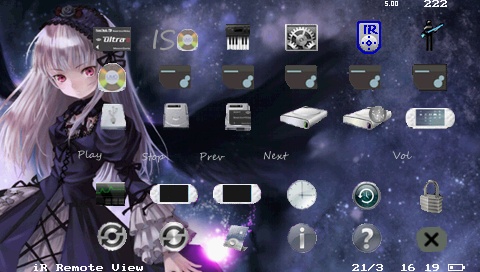
Una vez dentro, presionamos Start, y nos aparecerá esta ventanita:
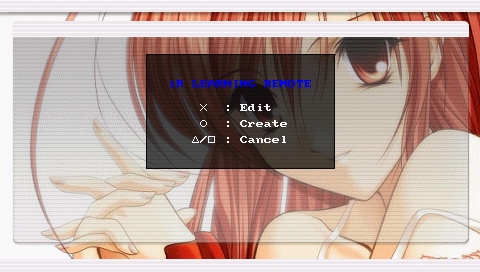
Escogemos "Crear" (con círculo), y obtendremos esta otra ventana:
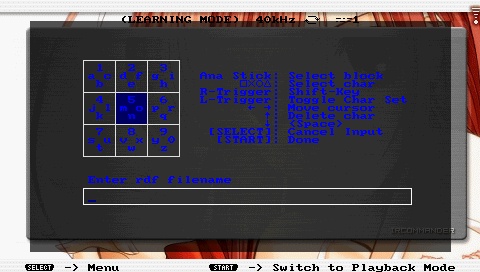
Aquí escribiremos el nombre que tendrá el archivo, el que veremos en la lista de controles en el visor del IR Shell.
Cuando acabemos de escribir el nombre, nos volverá a salir la misma ventanita, solo que esta vez insertaremos el nombre que se va visualizar cuando estemos usando nuestro control (por defecto es el mismo que insertamos anteriormente, pero se puede cambiar).
Ahora solo presionamos una tecla, o una combinación válida de teclas (abajo les dejo una lista con las combinaciones válidas), y saldrá una ventanita, que dice algo así como "Learning Code".
Acercamos los IR del control y del psp (lo más cerca posible, si estan juntos mejor) y presionamos el botón del control que le vamos a asignar a la tecla que presionamos en el psp. Casi inmediatamente sale una nueva ventana con el teclado. Insertamos el nombre de la función que tendrá la tecla.
Asi seguimos asignando funciones, hasta que tengamos las que necesitemos.
Aqui una captura del botón X con la función Power asignada.
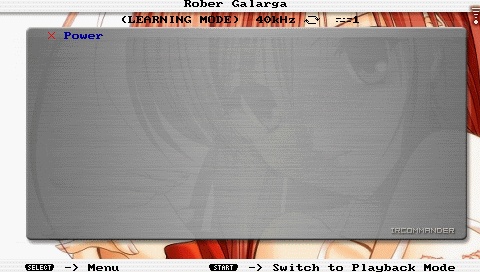
Podemos probar si nuestras teclas funcionan, presionando Start. Con esto, el IR Shell cambiará al modo de prueba. Presionamos la tecla o combinación que asigamos, y vemos si funciona (es buena idea empezar con Power, así, si nuestro aparato se enciende o se apaga vamos por buen camino XD).
Cuando terminemos, presionamos Select, y seleccionamos Save & Exit (con círculo) en la ventanita que sale.
Y si, eso es todo, ya tenemos nuestro archivo en la lista de controles IR listo para ser usado.
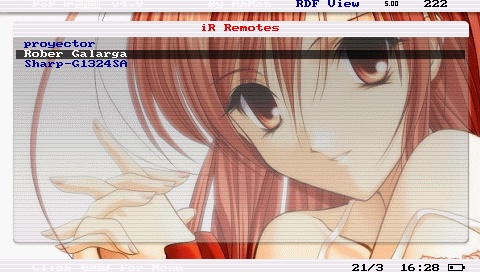
Combinaciones y teclas válidas:
- Pad digital en cualquier dirección.
- Pad analógico, sólo en las mismas direcciones del pad digital (no es válido por ejemplo arriba y a la izquierda).
- Botones de control (circulo, cruz, etc).
- Gatillo R, sólo en combinación con cualquiera de los anteriores (ejemplos: R + X, R+arriba). Lo mismo para el gatillo L (no es válido R+L).
- No son válidos los botones que están bajo la pantalla (home, brillo, nota, etc).
Agregar un fondo a nuestro código:
Gracias ROBERTGARCIAREYES por la información.
Si el fondo que nos ofrece iRShell no nos gusta podemos cambiarlo de una forma sencilla siguiendo los siguientes pasos.
1. Usando algún programa para editar imagenes creamos una imagen en formato BMP de 24 Bits, con un tamaño de 480x272 píxeles, una ves creada la guardamos en la carpeta donde están los códigos IR, que es: ms0:/IRSHELL/IRCODES/.
2. Abrimos el archivo de nuestro código IR con cualquier editor de textos (bloc de notas) y escribimos después de la primer línea.
BITMAP=nombre_del_fondo.bmp: Aquí ponemos el nombre de la imagen que hemos creado antes.
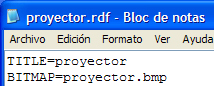
Listo! Al abrir nuestro código tendremos la flamante imagen que hemos puesto :).

Notas:
- No es necesario que la imagen de fondo se llame como nuestro código.
- En la imagen hay que poner los controles, ya que al ponerla de fondo cubre las combinaciones.
Cambiar entre controles
Gracias Janan por la información.
Si tienes varios controles entre los que te gustaría cambiar sin necesidad de salir a la lista de códigos aqui están los pasos a seguir.
1. Abrimos de nuevo el archivo "*.rdf" del código que nos interesa con el bloc de notas y agregamos la siguiente línea:
- NEXT_RDF=nombre_del_control: Escribimos el nombre del código al que queremos cambiar.
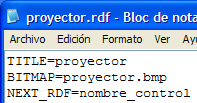
2. Una ves que hayamos hecho lo anterior basta con presionar el botón Start, estando en el código para cambiar al otro.
Ejemplo práctico
Supongamos que tenemos un televisor y un DVD, y queremos cambiar entre ambos códigos sin necesidad de salir a la lista, basta con hacer lo siguiente:
- En el archivo del televisor agregamos: NEXT_RDF=control_DVD
- En el archivo del DVD agregamos: NEXT_RDF=control_Televisor
Listo! Presionando Start cambiaremos entre estos códigos.
Notas:
- Sólo se escribe el nombre del control, no la extensión.
Como experiencia personal les diré que no todos los aparatos funcionan.
En ocasiones el IR Shell no reconoce las teclas de nuestro control al pulsarlas, o puede que si las reconozca, pero que no funcione nuestro parato al pulsarlas. Desconozco la razón, pero espero se arregle en futuras versiones.
Otra cosa, yo he estado probando con el firmware 5.50 GEN B2, no sé si por eso sea que a veces no funciona, agradeceria que alguien lo probara en 5.00 m33-6 y me diga como le fué.
Saludos :)
Anuncios Google
- Inicie sesión o regístrese para enviar comentarios
- 18351 lecturas


Comentarios
Hasta que distancia??
Hasta que distancia??
Yo lo probé con una PSP 1000...
Y hasta los 12 metros me iba bien, luego empezó a fallar...
Duda
Alguien sabe como se puede cambiar la frecuencia de los codigos?
hay un comentario que dice que con R+start ya lo intente y solo me manda al menu de configuracion del irshell...
Viva Zapata!
La combinación se debe
La combinación se debe presionar mientras estás en el modo de creación de códigos, no en el menu del irshell :P
HASTA QUE DISTANCIA FUNCIONA?
HASTA QUE DISTANCIA FUNCIONA?
Editado: El uso abusivo de las letras mayúsculas dificulta la lectura y en los foros equivale a gritar, además incumple las Normas de la Comunidad, antes de volver a postear por favor revíselas.| Rober Galarga
XDDD Waaaa
Depende mucho del aparato...
Depende mucho del aparato... no sabría darte una cifra exacta. Lo que si te puedo decir, es que en la mayoría de los casos el alcance es menor que con un control remoto real.
PD. Cuidado con las mayúsculas... no nos grites, que no somos sordos -_-
Ok. Muchas gracias. Una
Ok. Muchas gracias. Una disculpa por las mayus. ;D.
no
me funciona en 5.00m33-4
Gracias por el tutorial
Comparto que funciona bastante bien, yo tengo el CF 5.50 GEN -D3, y mi psp fat me ha sacado del apuro ahora que perdí el remoto de la tv. Tambien quiero agradecerles por el tutorial, yA que me ha servido como pauta para iniciar con un proyecto que trata precisamente con la comunicación bajo el protocolo de infrarojos. Es por ello que este tema me ha resultado muy interesante.
Tengo problemaaas!!
Hola tengo el 5.00 m33-6 con m33-prometheus instaler instalado con all flash.
Tengo el IR SHELL traducido al español.
Lo que pasa es que le doy y me va bien hasta learning code, le doy a la tecla que quiero y me sale learning X pero ya no pasa nada mas...
Tengo un PHILIPS (Televisor) No se que hacer... ¿¿Podria ser por el parche prometheus??
5.00 m33-6
***Otra cosa, yo he estado probando con el firmware 5.50 GEN B2, no sé si
por eso sea que a veces no funciona, agradeceria que alguien lo probara
en 5.00 m33-6 y me diga como le fué.***
Respecto a eso, de maravilla brother, mil gracias, pero... no hay manera de programar sin tener el control remoto original?
de cualquier manera gracias, ecelente aporte
yo tengo en 5.00 m33-6 y me
yo tengo en 5.00 m33-6 y me va de maravilla asta se puede controlar el tdt!!!
Pues no, porque no tendrías
Pues no, porque no tendrías de donde "aprender" los códigos para tu aparato
Excelente ,me a servido el
Excelente ,me a servido el tutorial, GRACIAS!!
Funciona sin problemas en mi PSP FAT 5.50 Gen-D3
Saludos
IRDA
Estuve buscando y se supone que esto solo sirve en las versiones de irShell 4.9 ,4.92 y 5.0 no? segun el post de irShell de aqui.
Yo se que debe ser algo muy visto ya pero es que no se exactamente con que version de CF va cada version de irShell entonces mi pregunta es: A mi psp con CF 3.93 (NO M33 pero si CF) se le puede poner alguno de estos 3 o tengo que actualizar si o si si quiero usar esta opcion?
Ah y alguien sabe como es este 3 .93 que en informacion de sistema no me aparece como M33, creo que es de unos franceses o algo asi...
http://www.todopsp.com/foros/showthread.php?t=89310
yo te
recomiendo actualizar a 5.00 m33-6 o 5.50 gen-D3
salu|2|
tengo un problema
con el ir shell, cuando uso el autoinstalador de ir shell, se instala todo bien supuestamente el probelma biene cuando voy a juegos ejecuto el ir shell pero se queda pillada la psp cuando dice en letras grandes ir shell, ya nose que hacer lo desistalo lo vuelvo a instalar desactivo todos los plugins nose que hacer mas, si alguien sabe que hacer que me lo diga por favor.
gracias
PD: la psp es una fat.
¡John 3:16!
Creo que seria mejor que
Creo que seria mejor que postearas la duda en la noticia del irshell. Por ahora lo que se me ocurre es que lo instales "a mano" (sin el autoinstalador)
saludos ^_^
IRDA
Una pregunta, esto sirve en el ishell 3.90? porque si pongo start me aparece el mapeo de las teclas y no puedo crear ni editar nada.
y digo no, vos que sos taaan
y digo no, vos que sos taaan vivo para responder, porque los otros irShell no tienen esta opcion eh? Y no me vengas con que no sabes, sr inteligente!
Yo lo pregunto porque quizas el probo con ese solo pero en los demas tambien se puede. Pero veo que no.
NO SE PUEDE
simplemente porque no traen esa opcion programada la trae solamente creo que este mas nuevo que es el 5.0, y no, no lo se todo y pues si, si soy inteligente porque me gusta saber de todo un poco, ademas en esta web no estamos para estar insultando gente, estamos para ayudarnos unos con otros por ese motivo voy a marcar tu post como ofensivo
SALU3 Y PUES PARA LA OTRA PIDE LAS COSAS CON MAS TACTO
Regreso a la scene ahora con ps3 y Wii
DI NO A LA PIRATERIA¡¡¡¡¡¡¡¡¡¡¡¡¡¡¡¡¡¡¡¡
fin de la discusion
Y pues si se me hace que no leiste ahi arriba dice claramente que necesitas el 5.0 para hacer lo del tuto
FIN DE LA TRANSMISION
JE JE
Regreso a la scene ahora con ps3 y Wii
DI NO A LA PIRATERIA¡¡¡¡¡¡¡¡¡¡¡¡¡¡¡¡¡¡¡¡
excelente tutorial, yo habia
excelente tutorial, yo habia bajado varios codigos pero ninguno servia =S, ahora probare a ver que tal sirve =D
gran aporte
genial trabajo, lastima ke mi FAT este fuera de juego
5.00M33-6
va muy bien el ircodes
orales
primera vez que aparezco en los creditos de un post espero seguir aprendiendo y aportando a esta comunidad
excelente tuto
Aportando...
Un par de cosillas:
1.- La combinación de botones L+R funciona igual que si se presionara solo L o solo R, por ejemplo (L+R+X)
2.- La función repeat, sirven por ejemplo, el boton power, ese no debe estar en repeat, ya que si se presiona por un tiempo el botón correspondiente, el aparato va a estar prende/apaga/prende/apaga/etc... eso se usa para el volumen por ejemplo, para que el código no sólo se envie una vez, sino varias.
Edito: Esta función se la cambia con L+Start
3.- Hay una opción que dice para cambiar la frecuencia (No recuerdo cual), pues a esto se debe que varios aparatos no funcionen, no todos reciben los comandos a la misma velocidad, por ejemplo yo tengo una tv y programé el control prefectamente, pero luego queriendo hacer lo mismo con mi ventilador (si, es a control remoto xDD) no funcionó hasta que cambié la frecuencia y a parte algunos no funcionaban, pero intentando varias veces funcionaba.
Edito: Esta función se cambia con R+Start, luego introducir la frecuencia en el teclado que aparece
Asi que, mi recomendación, si no funciona a la primera, probar varias veces a grabarlo, si aun asi no funciona, entonces lo que se debe hacer es ir cambiando entre las distintas frecuencias y probando varias veces en cada una de ellas, y si ahi aun no funciona, pos na, no sirve.
Espero haber ayudado ;)
PSP FAT [5.00 M33-6] [6.60 ME] [Hard Moded] / Nintendo Wii [4.1U] [cIOS Hermes] [D2X cIOS] / iPhone 3G [4.2.1] [BB 05.13.04] [redsn0w] / iPod Touch 4 [6.1] [evasi0n]
07/05/10: Tuve el placer de llamarle con todo derecho "N00B" a molotovi xDDD
Recuerda: Sé el intérprete -_-
Muchas gracias por la info
Muchas gracias por la info Chime, me pondré en contacto con un editor para agregar lo de la frecuencia ;)
saludos :)
:O
De nada, para eso estamos, para ayudar ;)
Saludos Rober :)
# # Any line started with a #
OTRA PREGUNTA
Bueno se me acaba de ocurrir otra pregunta. He visto que en los códigos IR que vienen en el paquete, la cámar aPentax tiene una foto y al ejecutarlo, sale la foto de fondo. ¿Cómo se puede añadir una imagen para nuestros "mandos"?
Lo he intentado metiendo el archivo de imagen .bmp en la misma carpeta y con el mismo nombre pero no me sale.
¿Alguna idea?
Tampoco no encontre la
Tampoco no encontre la manera, por eso no lo agregue al tuto :(
Bueno seguiré investigando a
Bueno seguiré investigando a ver si encuentro la forma.
yo si se
ya le pase el dato a rober pa que lo agregue al tuto
Es buenísimo, funciona a la
Es buenísimo, funciona a la perfección. Ahora quería preguntar un par de cosas.
1º.- ¿Cómo se puede eliminar la asignación de un botón? Si he asignado una función a un botón pero luego no quiero usar ese botón.
2º.- ¿se puede asignar al mismo botón dos funciones? Es decir, que si apretando por ejemplo la X, que se enciendan a la vez el televisor y el DVD, que son de diferentes marcas.
para eliminar la asignacion de un boton
enta con x a edit y ahi le das a ese boton y le asignas otra funcion guardas y listo
Creo que no se puede, solo
saludos :)
Continuando editando el
Continuando editando el archivo .RDF, he podido poner encender y apagar dos aparatos distintos a la vez con el mismo botón.
Sólo hay que copiar los dos códigos que primeramente se han asignado a dos botones diferentes, en el mismo botón, todo ello desde el bloc de notas.
Pongo un ejemplo de mis dos preguntas anteriores para que se vea mejor:
1.- Eliminar asignación:
CROSS=ENCENDER/APAGAR
0000 0067 0022 0000 016A 00B7 0015 0016 0016 0016 0016 0044 0016 0016 0016 0016 0016 0016 0016 0016 0016 0016 0016 0044 0016 0044 0016 0016 0016 0044 0016 0044 0016 0044 0016 0044 0016 0044 0016 0016 0016 0016 0016 0016 0016 0044 0016 0016 0016 0016 0016 0016 0016 0016 0016 0044 0016 0044 0016 0044 0016 0016 0016 0044 0016 0044 0016 0045 0015 0044 0016 06AF
ADOWN=SELECCIONAR ENTRADA
0000 0067 0022 0000 016A 00B6 0016 0016 0016 0016 0016 0044 0016 0016 0016 0016 0016 0016 0016 0016 0016 0016 0016 0044 0016 0044 0016 0016 0016 0044 0016 0044 0016 0044 0016 0044 0016 0044 0016 0044 0016 0044 0016 0016 0016 0044 0016 0016 0016 0016 0016 0016 0016 0016 0016 0016 0016 0016 0016 0044 0016 0016 0016 0044 0016 0044 0016 0044 0016 0044 0016 06AF
estos son los códigos que se graban en el archivo .RDF. Pues si queremos quitar el botón X=ECENDER/APAGAR pues borramos todo ese código y ya está.
2.- 2 aparatos en un sólo botón:
CROSS=ENCENDER/APAGAR
0000 0067 0022 0000 016B 00B6 0016 0016 0017 0016 0017 0016 0016 0016 0017 0016 0017 0016 0016 0016 0017 0016 0017 0042 0017 0044 0016 0043 0017 0042 0017 0044 0016 0043 0017 0042 0017 0044 0016 0043 0017 0016 0016 0043 0017 0016 0016 0016 0017 0016 0017 0016 0016 0016 0017 0016 0017 0042 0017 0016 0017 0042 0017 0044 0016 0043 0017 0042 0017 0044 0016 0651
Este código es el de un aparato.
CROSS=ENCENDER/APAGAR
0000 0067 0022 0000 016A 00B7 0015 0016 0016 0016 0016 0044 0016 0016 0016 0016 0016 0016 0016 0016 0016 0016 0016 0044 0016 0044 0016 0016 0016 0044 0016 0044 0016 0044 0016 0044 0016 0044 0016 0016 0016 0016 0016 0016 0016 0044 0016 0016 0016 0016 0016 0016 0016 0016 0016 0044 0016 0044 0016 0044 0016 0016 0016 0044 0016 0044 0016 0045 0015 0044 0016 06AF
Este es el del otro.
Pues se copia uno debajo del otro y ya está.
CROSS=ENCENDER/APAGAR
0000 0067 0022 0000 016B 00B6 0016 0016 0017 0016 0017 0016 0016 0016 0017 0016 0017 0016 0016 0016 0017 0016 0017 0042 0017 0044 0016 0043 0017 0042 0017 0044 0016 0043 0017 0042 0017 0044 0016 0043 0017 0016 0016 0043 0017 0016 0016 0016 0017 0016 0017 0016 0016 0016 0017 0016 0017 0042 0017 0016 0017 0042 0017 0044 0016 0043 0017 0042 0017 0044 0016 0651
0000 0067 0000 0022 016A 00B6 0016 0016 0016 0016 0016 0044 0016 0016 0016 0017 0016 0016 0016 0016 0016 0017 0016 0044 0016 0044 0016 0016 0016 0044 0016 0044 0016 0044 0016 0044 0016 0044 0016 0016 0016 0016 0016 0016 0016 0044 0016 0016 0016 0016 0016 0016 0016 0016 0016 0044 0016 0044 0016 0044 0016 0016 0016 0044 0016 0044 0016 0044 0016 0044 0016 06AF
Con este "nuevo código se encienden y se apagan los dos aparatos de una sóla vez. Por lo menos a mí me funciona.
Espero que os sirva de ayuda.
He encontrado una forma de
He encontrado una forma de eliminar la asignación de un botón. Se edita el fichero .RDF correspondiente con el bloc de notas y se elimina la entrada que se quiera. Así de fácil.
que weno :D
man lo puse el control de la tv y el deco en el mismo archivo y todas los botones funcionan ala perfeccion :D, muchas gracias.
Yo mas uno que sale satisfecho [una vez mas], en haber seguido tutos de la scenebeta.
Sigam assim, hehe!!
EDIT: Solo tengo una duda, para que sirven las opciones
[_] Toggle Code Repeat/Single
(Select) Convert All Codes to Repeat
(Select) Convert All Codes to Single
Cierto...
Se me olvido colgar esas opciones. Bueno, veran, segun mi experiencia el irshell emite solo una vez el codigo programado aunque dejen la tecla presionada. Cuando escogen la opcion "Convert to repeat", si dejan presionada la tecla, el codigo se repetira varias veces por segundo (la verdad no se cuantas). Esta opcion es util por ejemplo para el control de subir volumen, asi no tendran que estar presionando muchas veces el boton ;)
Si estoy diciendo alguna barbaridad, agradeceria me corrigieran para que lo agreguen a la noticia
saludos :)
Para usar la función "Convert
Para usar la función "Convert to Repeat", pulsas la tecla que quieres usar de la PSP y antes de darle al botón del mando, dejas pulsado [] (cuadrado).
muchas gracias
Muchas gracias por el tutorial me has ayudado mucho tio se me habia roto el mando a distancia de la capturadora de video y me costaba un huevo una nueva pero con este tuto ya tengo mando nuevo.
GRACIAS TIO.
kernel 1.5
hola! habria alguna posibilidad de poder adaptar esta opcion a la version del ir shell con el kernel 1.5¿¿ tengo el cf 5.00m33 -6 pero no quiero tener que cambair el kernel cada vez q quiero aprender un comando de IR
Que sentido tiene usar el
Que sentido tiene usar el kernel 1.5 teniendo el 5.0 m33-6?? A veces funciona cambiando la frecuencia en la que envia/recibe
Genial
Genial , por fin, yo nunca e usado el IR de mi PSP FAt pero ahora que veo este tutorial lo podre hacer jeje
EDITO: ya esta si funciona muy bien jeje que bien :)
Muchas gracias Rober G bien explicado.
salu|2 escrito desde mi pentium II
\\m// ₪₪₪₪₪₪-- ☠ ☠ ☠ ☠ ☠ ☠ --₪₪₪₪₪₪ \\m//
Infrarrojo canon EOS
Hola
Alguien tiene idea por que no se puede copiar el control infrarrojo de una Canon EOS?, he intentado todo, cambiar la frecuencia, me he pasado todo un dia entero intentando en realidad, pero no funciona.
Si alguien tiene el control y puede postar el archivo para IRSHELL, bienvenido, yo no pude.
saludos
.h
Es precisamente lo que les
Es precisamente lo que les decia, a veces no funciona. A mi tampoco me coge el control de mi reproductor de dvd :(
saludos, espero alguien te de el archivo que necesitas ;)
no me registra las funciones en 5.50 GEN-D3
tengo como 15 minutos con el dedo arriba del boton power y mi psp no registra nada
alguien me podria decir como le hago para hacer que me funcione?
vamos por la libertadores !! si se puede
modelo
que modelo de psp
solo funciona en fat